wxPython入门第一篇环境搭建
介绍:
wxPython是Python语言的一套优秀的GUI图形库,允许Python程序员很方便的创建完整的、功能健全的GUI用户界面。 wxPython是作为优秀的跨平台GUI库wxWidgets的Python封装和Python模块的方式提供给用户的。
就如同Python和wxWidgets一样,wxPython也是一款开源软件,并且具有非常优秀的跨平台能力,能够支持运行在32 [1] /64位windows、绝大多数的Unix或类Unix系统、Macintosh OS X下。 [2]
wxPython是Python图形用户界面wxWidgetsC++
wxPython是跨平台的。这意味着同一个程序可以不经修改地在多种平台上运行。现今支持的平台有:32/64位微软Windows操作系统、大多数Unix或类Unix系统、苹果Mac OS X。
由于使用Python作为编程语言,wxPython编写简单、易于理解。
闲谈
个人觉得Python开发东西还是很快的,毕竟它有那么多可以调用的库,它的库只有你想不到的,没有它没有的。可以说的应有尽有,无所不能,拿这个wxPython 来说,开发界面很简单,但是用QT(c++)的话就相对麻烦了一点,当然各有所长。。。。。
会有人问,我做这个有什么用呢,说点简单的吧可以设计个串口助手、网络调试助手、既满足了自己的工作或者学习的需求,又使自己学到了新的东西。
接着看下怎么搭建环境吧,开启你的GUI之旅。
搭建开发环境
先说一下我的环境
windows7、Python3.6.6
学习东西最基础的就是搭建开发环境了,还好这个环境还是很好搭建的。估计是我已经安装完Python3和pip的缘故吧。
前提:已经安装 Python pip
方法一:使用pip工具安装 wxpython,win+R,打开 cmd.exe后在命令行中输入
pip install wxpython
安装完可以使用pip list查看是否安装成功
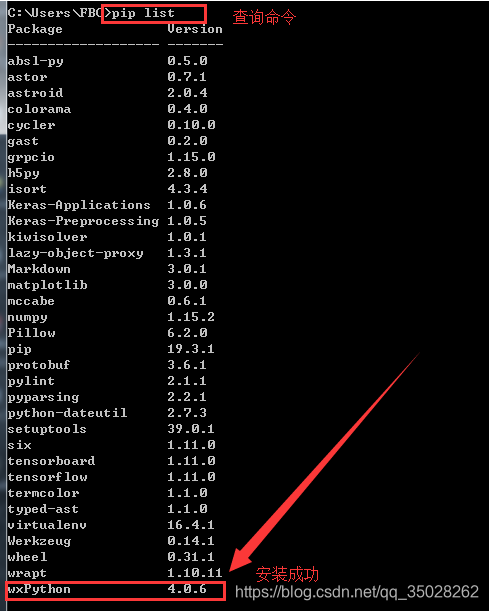
在你的列表里面可以看到 wxpython则说明安装成功。
**方法二:*这种方法就是先在官网上下载.whl文件,然后放在D:\Python36\Scripts目录下使用命令安装。具体如下:
首先需要从官网下载 wxPython-4.0.6-cp36-cp36m-win_amd64.whl文件,
这是官网链接 https://pypi.org/project/wxPython/#files
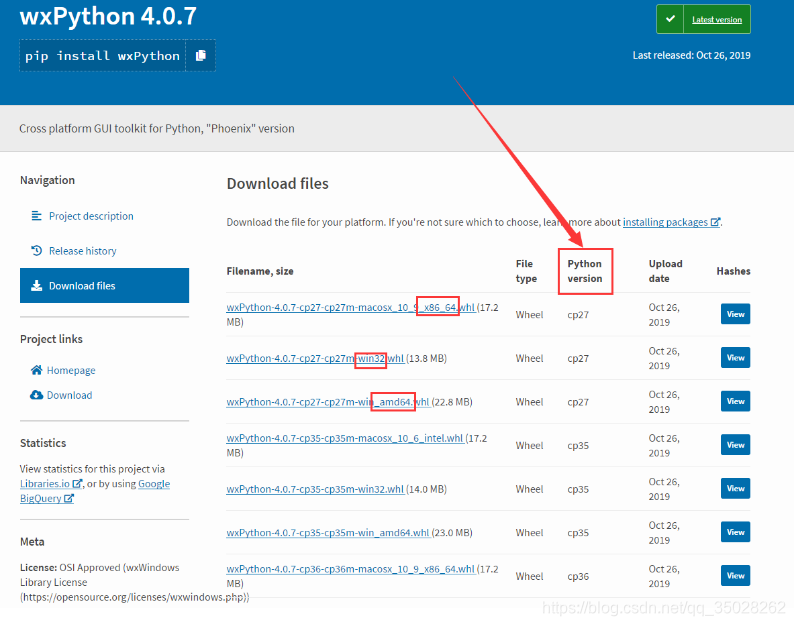
根据自己Python的版本和电脑位数选择相应的安装包,点击名字即可下载,下载有可能较慢,耐心等待
下载好后需要将文件 拷贝到 D:\Python36\Scripts 路径下,然后打开cmd.exe (快捷键 win + R)。
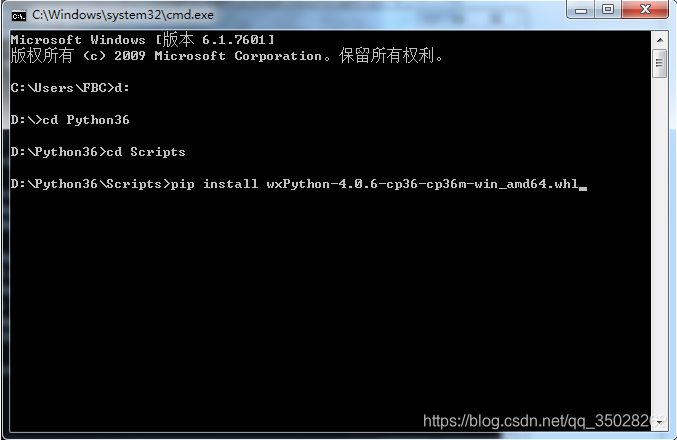
d:
cd Python36
cd Scripts
pip install wxPython-*.whl
按照以上命令输入并回车即可。
以上就是两种安装方法,亲测,都没有问题,第一种相对简单。

点个赞再走吧
我会定期在公众号更新好用,好玩的教程视频
下一期我将逐步更新实用控件demo,不要错过记得关注
你的关注是我更新的动力
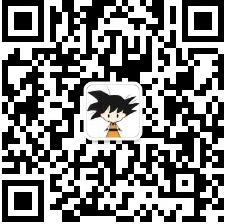





















 1809
1809











 被折叠的 条评论
为什么被折叠?
被折叠的 条评论
为什么被折叠?








